三菱PLC编程软件在没连接PLC情况下的调试
三菱PLC编程软件在没连接PLC情况下的调试
三菱PLC编程软件在没连接PLC的情况下调试,必须先安装好三菱PLC仿真软件
例如:Gx Developer配合GX-SIMULATOR就可以,将这两个软件安装到电脑,用Gx Developer编辑程序,编辑完成后再Gx Developer中执行工具/启动梯形图测试,即可离线调试。
在学习PLC的过程中,重要的有个PLC来实践,可PLC价格太贵。但是PLC生产厂家考虑到我们学习PLC以及程序编辑过程中的离线模拟需要,所以在三菱GX Works2软件中已经集成了PLC离线模拟功能。
调试的方法
1.安装三菱PLC编程软件 GX Works2,安装完成后双击桌面图标打开编程软件。
2打开之后如图所示

3.我们先来新建一个工程,点击“工程”〉“新建”

4.弹出个工程参数选项框,你根据自己学习的plc型号选择,我就按默认的选择了,选好后,点“确定”进入编程界面

5.根据自己所学的先编一个简单的程序,我编了一个简单的


6.编好程序后程序背景还是灰色的,这是我们还不能写入PLC和模拟,要先进行转换,点击“转换/编辑”〉“转换”

7.转换完成后程序背景就变成白色的了,如果你的转换过程中出现错误请检查下改正过来,如果实在检查不出来可以按照我的程序进行编辑

8.下面开始离线模拟,点击“调试”〉“模拟开始/停止

9.点击之后会出现PLC写入程序画面,我们不用理它,等它写完之后点击“关闭”

10.就出现PLC监视画面了,我们下面来更改下IO输入

11.我们先左键点击“X0”然后再右键“X0”选择“调试”〉“更改当前值”

12.会弹出个选项框,我们程序中的“X0”为OFF状态,现在我们点击红色圈中的“ON”来把它置“ON”状态

13.成功后红色圈中会显示操作记录,点击“关闭”来关闭选项框

14.关闭选项框后,就是PLC监视界面了,现在我们已经看到“X0 ”接通“Y0 ”有输出了

15.同样的方法把“X0”重新置为“OFF”将“X1 ”置为“ON”可以看到“Y0”有输出了

16.仿真结束后再次点击“调试”〉“模拟开始/停止” 即退出 离线模拟

17.退出模拟之后按下“F2”键即可进入编辑模式,开始编辑程序

18.软件安装过程中注意参数选择
上一篇:三菱plc编程软件GT是什么意思
下一篇:三菱PLC的调试以及检查
最新更新
猜你喜欢
电工推荐

 PLC入门基础
PLC入门基础 电工基础知识
电工基础知识 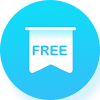 电工技术基础
电工技术基础 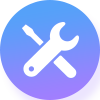 电工维修知识
电工维修知识 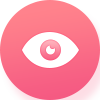 电工安全知识
电工安全知识  电工考证知识
电工考证知识  电工学习网
电工学习网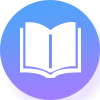 PLC入门基础
PLC入门基础 




